设置word文档背景图片的三种方法
2016-12-02
在编辑word文档时,为了一些需要,我们会需要为word文档设置背景色或背景图片,那么下面就由小编给大家分享下设置word文档背景图片的技巧,希望能帮助到您。
设置word文档背景图片方法一:
步骤一:首先打开需要设置背景的Word文档,然后直接从插入中选取照片,如下图。

步骤二:插好之后,单机鼠标右键,选择 “文字环绕—衬于文字下方”,并对图片进行相应大小的调整,修改文字的颜色字体来使文章看的更加自然,操作如下图示。
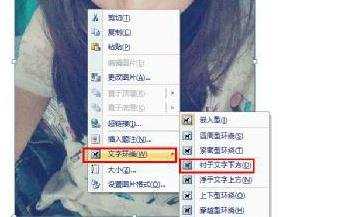

设置word文档背景图片方法二:
步骤一:同样是先打开需要设置背景图片的Word文档,然后点击“插入—页眉—空白”,如下图。

步骤二:进入空白页后,选择图片即可插入,再如方法一操作对图片进行调整即可。

步骤三:插入图片

设置word文档背景图片方法三:
步骤一:打开要编辑的word文档。

步骤二:接着我们就为文档添加背景了,在菜单栏里点击"页面布局"选择页面背景选项卡中的"页面颜色"。

步骤三:点击"页面颜色"在下拉中就可以为页面选择需要的背景颜色。也可在下面的"填充"中选择"图片"进行插入。设置背景图片。





